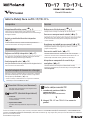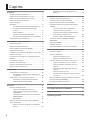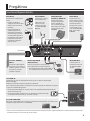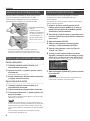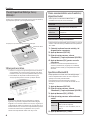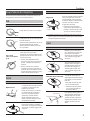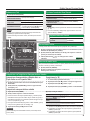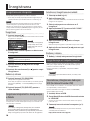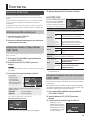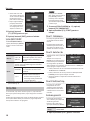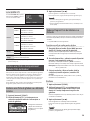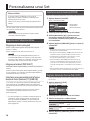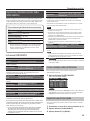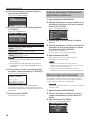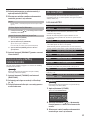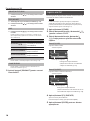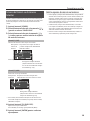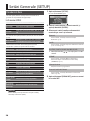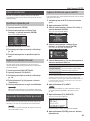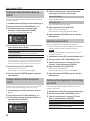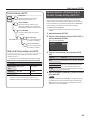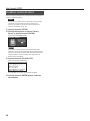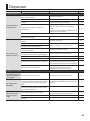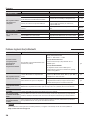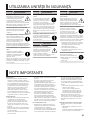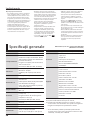Înainte de a folosi acest aparat, citiți cu atenție secțiunile intitulate ”UTILIZAREA UNITĂȚII ÎN SIGURANȚĂ” și ”NOTE IMPORTANTE”
(pliantul ”UTILIZAREA UNITĂȚII ÎN SIGURANȚĂ” și Manualul de utilizare (p. 27)). După citire păstrați aceste documente la îndemână
pentru a le consulta în viitor.
© 2018 Roland Corporation
Manualul Utilizatorului
Iată Ce Puteți Face cu TD-17/TD-17-L
Interpretare
Interpretarea diferitelor sunete (
&
p. 8)
Sunt incluse o selecție diversă de sunete de tobe
această unitate. Puteți interpreta folosind o varietate largă
de opțiuni tonale.
Sprijină o varietate de tehnici de interpretare
(
&
p. 7)
La fel ca tobele acustice, această unitate răspunde la o
varietate de tehnici de interpretare diferite.
Personalizare
Reglarea sensibilității interpretării (
&
p. 21)
Prin ajustarea sensibilității senzorilor, puteți personaliza
sensibilitatea interpretării după preferință.
Creați-vă propriile seturi (
&
p. 14)
Prin personalizarea unui set, puteți crea un original care nu
este ca nici un alt set din lume.
Funcție Ecologică de Economisire a Energiei
Puterea se oprește automat după ce ați trecut o anumită
perioadă de timp după ce ați oprit redarea sau operarea
unității (funcția AUTO OFF). (
&
p. 23)
* Dacă nu doriți ca alimentarea să se oprească automat,
schimbați setarea AUTO OFF la “OFF”.
Exersare
Redarea unui click (metronom)(
&
p. 9)
Puteți exersa în timp ce ascultați un sunet de click.
Exersarea cu acompaniament melodic (
&
p. 9)
Melodiile care sunt ideale pentru exersare sunt încorporate
în această unitate. Puteți exersa acompaniați de toate
aceste melodii.
Înregistrarea unei melodii pe care o exersați (
&
p. 10)
Puteți folosi funcția de înregistrare pentru a vă evalua
propria interpretare.
Exersarea în modul Coach (
&
p. 11)
Această unitate oferă un "Coach mode" care vă susține
exersarea. Aceasta este o modalitate foarte bună de a vă
îmbunătăți controlul vitezei, precizia și rezistența.
Interpretarea acompaniată de sunetul de pe
smartphone (
&
p. 5)
Această unitate este echipată cu Bluetooth. Puteți
interpreta acompaniați de sunetul de pe smartphone (TD-
17-L excepted).
Manual de Utilizare (acest document)
Mai întâi citiți manualul. Acesta explică toate
funcțiile această unitate.
Manual PDF (descărcat de pe internet)
5 Listă date
Acesta explică parametrii și sunetul
această unitate.
5 Implementare MIDI
Vă oferă informații detaliate despre mesajele
MIDI.
Pentru a obține manualul PDF
1. Introduceți următorul URL în
computerul dvs.
http://www.roland.com/manuals/
I
2. Alegeți “TD-17” sau “TD-17-L” ca nume de
produs.

2
Mufa DC IN
Conectați aici adaptorul AC
inclus.
* Folosiți cordonul cu
cârlig pentru a xa cablul
USB așa cum se vede în
ilustrație.
* Plasați adaptorul AC
astfel încât partea cu
indicatorul (vezi gura)
să e deasupra și partea
cu informația textuală să
e dedesubt. Indicatorul
luminează atunci când
introduceți adaptorul
AC la priza AC.
Pregătirea . . . . . . . . . . . . . . . . . . . . . . . . . . . . . . . . . . . . . . . . . 3
Conectarea Echipamentului Dvs. . . . . . . . . . . . . . . . . . 3
Amplasarea Acestei Unități pe un Stativ . . . . . . . . . . . 4
Pornirea și oprirea alimentării aparatului . . . . . . . . . . 4
Efectuarea Setărilot Hi-hat-ului . . . . . . . . . . . . . . . . . . . 4
Folosirea Funcției
Bluetooth® . . . . . . . . . . . . . . . . . . . . . . . . . . . . . . . . . . . . . . 5
Înregistrarea unui Dispozitiv Mobil (Pairing) . . 5
Conectarea unui Dispozitiv Mobil Deja
Asociat . . . . . . . . . . . . . . . . . . . . . . . . . . . . . . . . . . . . 5
Redarea Muzicii . . . . . . . . . . . . . . . . . . . . . . . . . . . . 5
Folosirea Funcției Bluetooth MIDI . . . . . . . . . . . 5
Plasați Dispozitivul Mobil pe Tavă și Utilizați-l 6
Despre Tehnicile de Interpretare . . . . . . . . . . . . . . . . . . 7
Ghid de Operare (Descriere Panou) . . . . . . . . . . . . . . . . 8
Selectarea unui kit . . . . . . . . . . . . . . . . . . . . . . . . . . . . . . . 8
Efectuarea Setărilor Generale . . . . . . . . . . . . . . . . . . . . . 8
Pornirea/Oprirea Alimentării (On/O) . . . . . . . . . . . . . 8
Vizualizarea Ecranului . . . . . . . . . . . . . . . . . . . . . . . . . . . . 8
Conrmarea unei Operații / Modicarea unei Valori 8
Redarea unui Click . . . . . . . . . . . . . . . . . . . . . . . . . . . . . . . 9
Interpretarea sau Înregistrarea Acompaniată de o
Melodie . . . . . . . . . . . . . . . . . . . . . . . . . . . . . . . . . . . . . . . . . 9
Personalizarea Setului . . . . . . . . . . . . . . . . . . . . . . . . . . . 9
Exersarea în modul Coach . . . . . . . . . . . . . . . . . . . . . . . . 9
Ajustarea Caracterului Tonal General . . . . . . . . . . . . . . 9
Reglarea Volumului General . . . . . . . . . . . . . . . . . . . . . . 9
Înregistrarea . . . . . . . . . . . . . . . . . . . . . . . . . . . . . . . . . . . . . . . 10
Înregistrarea unei Interpretări . . . . . . . . . . . . . . . . . . . . 10
Înregistrarea Interpretării Dvs. Acompaniați
de o Melodie . . . . . . . . . . . . . . . . . . . . . . . . . . . . . . . 10
Înregistrarea pe un Computer Conectat . . . . . . . . . . . 10
Transmiterea și Rcepționarea Audio prin
USB (Instalarea Driverului USB) . . . . . . . . . . . . . . 10
Exersarea . . . . . . . . . . . . . . . . . . . . . . . . . . . . . . . . . . . . . . . . . . 11
Exersarea în Modul Coach . . . . . . . . . . . . . . . . . . . . . . . . 11
Selectarea unui Meniu de Exersare . . . . . . . . . . 11
Interpretarea Corectă în Timp cu Ritmul
(TIME CHECK) . . . . . . . . . . . . . . . . . . . . . . . . . . . . . . 11
Dezvoltarea Simțului Intern de Sincronizare
(QUIET COUNT) . . . . . . . . . . . . . . . . . . . . . . . . . . . . 11
ÎNCĂLZIREA. . . . . . . . . . . . . . . . . . . . . . . . . . . . . . . . 12
Redarea unui Click cu Acompaniament Melodic
(Pistă de Ghidare) . . . . . . . . . . . . . . . . . . . . . . . . . . . . . . . . 13
Redarea unei Piste de ghidare cu o Melodie
Internă . . . . . . . . . . . . . . . . . . . . . . . . . . . . . . . . . . . . 13
Redarea Propriei Piste de Ghidare cu o
Melodie . . . . . . . . . . . . . . . . . . . . . . . . . . . . . . . . . . . 13
Personalizarea unui Set . . . . . . . . . . . . . . . . . . . . . . . . . . . . 14
Alegerea unui Pad pentru Editare . . . . . . . . . . . . . . . . . 14
Selectarea unui Instrument(ASSIGN) . . . . . . . . . . . . . . 14
Reglarea Volumului Fiecărui Pad (LEVEL) . . . . . . . . . . 14
Importarea și Redarea Fișierelor Audio (USER
SAMPLE) . . . . . . . . . . . . . . . . . . . . . . . . . . . . . . . . . . . . . . . . 15
Listarea Sample-urilor de Utilizator . . . . . . . . . . 15
Importarea unui Fișier Audio . . . . . . . . . . . . . . . . 15
Asignarea unui Sample al Utilizatorului la
un Instrument și Redarea Lui . . . . . . . . . . . . . . . . 16
Editarea Sample-urilor Utilizatorului . . . . . . . . . 16
Setările de Acordaj și Muing (TUNING/
MUFFLING) . . . . . . . . . . . . . . . . . . . . . . . . . . . . . . . . . . . . . . 17
Alte Setări (OTHER) . . . . . . . . . . . . . . . . . . . . . . . . . . . . . . 17
Copierea unui Set . . . . . . . . . . . . . . . . . . . . . . . . . . . . . . . 18
Salvarea de Rezervă sau Încărcarea Seturilor . . . . . . . 19
Setări Generale (SETUP) . . . . . . . . . . . . . . . . . . . . . . . . . . . 20
Procedură de Bază . . . . . . . . . . . . . . . . . . . . . . . . . . . . . . . 20
Editarea setărilor Pad . . . . . . . . . . . . . . . . . . . . . . . . . . . . 21
Specicarea tipului de pad . . . . . . . . . . . . . . . . . . 21
Reglarea Sensibilității Pad-ului . . . . . . . . . . . . . . 21
Copierea de Rezervă a Datelor pe un card SD . . . . . . 21
Copierea de Rezervă a pe un card SD . . . . . . . . 21
Încărcarea Datelor de Rezervă de pe un
Card SD . . . . . . . . . . . . . . . . . . . . . . . . . . . . . . . . . . . 22
Ștergerea Datelor de Rezervă de pe un
Card SD . . . . . . . . . . . . . . . . . . . . . . . . . . . . . . . . . . . 22
Formatarea unui card SD . . . . . . . . . . . . . . . . . . . 22
Vericarea Stării Spațiului de Stocare de pe
un Card SD . . . . . . . . . . . . . . . . . . . . . . . . . . . . . . . . 22
Oprirea Automată a Alimentării După o Anumită
Perioadă de Timp (AUTO OFF) . . . . . . . . . . . . . . . . . . . . 23
Restabilirea Setărilor din Fabrică . . . . . . . . . . . . . . . . . 24
Depanare . . . . . . . . . . . . . . . . . . . . . . . . . . . . . . . . . . . . . . . . . . 25
UTILIZAREA UNITĂȚII ÎN SIGURANȚĂ . . . . . . . . . . . . . . . 27
NOTE IMPORTANTE . . . . . . . . . . . . . . . . . . . . . . . . . . . . . . . . 27
Specicaţii generale . . . . . . . . . . . . . . . . . . . . . . . . . . . . . . . 28
Cuprins

3
Mufa DC IN
Conectați aici adaptorul AC
inclus.
* Folosiți cordonul cu
cârlig pentru a xa cablul
USB așa cum se vede în
ilustrație.
* Plasați adaptorul AC
astfel încât partea cu
indicatorul (vezi gura)
să e deasupra și partea
cu informația textuală să
e dedesubt. Indicatorul
luminează atunci când
introduceți adaptorul
AC la priza AC.
Pregătirea
Port USB COMPUTER
Folosiți un cablu USB pentru a conecta această unitate computerul dvs. Puteți reda/
înregistra interpretarea dvs. ca audio/MIDI.
Slot CARD SD
Introduceți un card SD disponibil în comerț (sunt acceptate carduri SDHC
(până la 32 GB)).
Puteți stoca melodii sau datele unității pe cardul SD.
De asemenea, puteți utiliza un card pentru a încărca sample-uri utilizator sau pentru
a exporta o melodie înregistrată.
* Prima dată când utilizați un card SD, trebuie să inițializați (formatați) cardul SD
această unitate (p. 22).
* Nu opriți niciodată alimentarea și nu deconectați cardul SD în timp
ce ecranul indică “Processing...” sau “Now Saving...”
Mufa MIX IN
Puteți conecta un
player audio și puteți
reda (sau înregistra) o
melodie preferată.
Sunetul care intră în
aceste mufe va ieși
prin mufele MASTER
OUT și prin mufa
PHONES.
Mufa PHONES
Conectați aici căștile
(se vând separat).
Chiar dacă sunt
conectate căști,
sunetul va ieși de
la mufele MASTER
OUTPUT.
Mufele MASTER
OUTPUT (L/MONO, R)
Aceste mufe redau
sunetul. Conectați-le
la boxe amplicate
etc. (se vând separat).
Dacă ieșirea este mono,
conectați doar mufa
L/MONO.
Mufa MIDI OUT
Conectați aici un
modul de sunet sau
alt dispozitiv MIDI
extern.
Mufele TRIGGER IN
(AUX, CRASH 2)
Acestea vă permit să conectați pad-
urile suplimentare (vândute separat).
* Dacă utilizați TD-17KVX, mufa CRASH 2
este utilizată pentru suportul de cinel.
(dedesubt)
* Pentru a preveni funcționarea incorectă și deteriorarea echipamentului, reglați întotdeauna la minim volumul și opriți toate
unitățile înainte de a face orice tip de conexiune.
Conector TRIGGER
INPUT
Conectați cablul dedicat
inclus la acest conector și
utilizați-l pentru a conecta
pad-urile și pedalele
(vândute separat).
Conectarea Echipamentului Dvs.
Indicator

4
Pregătirea
Amplasarea Acestei Unități pe un Stativ
Utilizați montura modulului de sunet inclus pentru a
atașa această unitate la stativului dvs. de tobe.
Atașați suportul modulului de sunet în orientarea
potrivită pentru congurarea stativului de tobe.
Aliniați
proeminențele
monturei modulului
de sunet cu șinele
această unitate și
glisați-l până când
auziți că face click.
* Când întoarceți aparatul, aveți grijă să protejați
butoanele și butoanele rotative de deteriorări. De
asemenea, manevrați cu grijă unitatea; nu o scăpați.
Pornirea și oprirea alimentării aparatului
Pornirea alimentării
1. Coborâți volumul această unitate și al
dispozitivelor conectate.
2. Apăsați butonul [
L
] (power) pentru a porni
alimentarea.
Alimentarea unității este pornită.
3. Porniți alimentarea dispozitivelor conectate,
și reglați volumul acestora.
Oprirea alimentării unității
1. Coborâți volumul această unitate și al
dispozitivelor conectate.
2. Opriți alimentarea dispozitivelor conectate.
3. Țineți apăsat butonul [
L
] (power) pentru cel
puțin o secundă.
Ecranul indică “Shutting Down” (Oprire) și, după un timp,
alimentarea se oprește.
MEMO
Alimentarea acestei unități se va opri automat după ce
va trece un interval de timp predeterminat de când a fost
folosită ultima oară pentru redarea muzicii sau de când
s-a lucrat la butoanele și controlerele sale (Funcția AUTO
OFF).
Dacă nu doriți ca alimentarea să e oprită automat,
anulați funcția Auto O (p. 23).
Efectuarea Setărilot Hi-hat-ului
Dacă utilizați V-hi-hat VH-10 sau VH-11 (denumit
în continuare ca “VH”), ajustați oset-ul de pe
această unitate.
Acest lucru este necesar pentru a detecta corect open,
close și operarea pedalei.
1. După ce ați făcut setările pentru hi-hat,
ridicați piciorul de pe pedală și, în timp ce
țineți piciorul ridicat de pe pedală, porniți
alimentarea această unitate.
2. Deșurubați șurubul clemei și permiteți ca hi-
hat stea natural deasupra unității senzorului
de mișcare.
3. Apăsați butonul [SETUP].
4. Folosiți rotița pentru a selecta “Hi-Hat
Settings,” și apăsați butonul [ENTER].
5. Folosiți rotița pentru a seta Pad Type la
“VH10” sau “VH11.”
6. În timp ce citiți contorul așat în partea
dreaptă a ecranului această unitate, ajustați
oset-ul cu șurubul de ajustare oset al VH.
Reglați oset-ul în așa fel încât să apară în indicator.
7. Apăsați butonul [DRUM KIT] pentru a reveni
la ecranul KIT.
Referință
Dacă este necesar, efectuați ajustări suplimentare ale
parametrilor, consultați "Listă Date (PDF)".

5
Pregătirea
Folosirea Funcției
Bluetooth®
Funcția Bluetooth creează o conexiune fără r între
dispozitive mobile, precum smartphone sau tabletă și
unitatea. Această funcție vă permite următoarele:
Bluetooth audio
Puteți interpreta în timp ce utilizați această unitate pentru a
asculta muzică redată de un dispozitiv mobil.
Trimiterea și primirea mesajelor MIDI
Dacă pe dispozitivul mobil este instalată o aplicație muzicală
care acceptă Bluetooth MIDI (cum ar GarageBand), o
puteți utiliza împreună cu această unitate.
Înregistrarea unui Dispozitiv Mobil
(Pairing)
"Asocierea" este procedura
prin care dispozitivul
mobil pe care doriți să îl
utilizați este înregistrat pe
această unitate (cele două
dispozitive se recunosc
reciproc).
Iată cum să efectuați setări astfel încât datele muzicale
redate de dispozitivul mobil să e auzite wireless de la
această unitate.
1. Așezați aproape de unitate dispozitivul
mobil pe care doriți să îl conectați.
2. Apăsați butonul [SETUP].
3. Folosiți rotița pentru a selecta “Bluetooth,” și
apăsați butonul [ENTER].
4. Apăsați butonul [F1] (PAIRING) .
Așajul indică "Now pairing...,” iar unitatea așteaptă un
răspuns de la dispozitivul mobil.
MEMO
Dacă decideți să anulați, apăsați butonul [F1] (CANCEL).
5. Activați funcția Bluetooth a dispozitivului
mobil.
MEMO
Pentru detalii, vă rugăm să consultați manualul de
utilizare al dispozitivului mobil.
6. Apăsați “TD-17 AUDIO” așat pe ecranul
dispozitivului Bluetooth al dispozitivului
mobil.
Unitatea va asociată cu dispozitivul mobil. Când
asocierea este reușită, “TD-17 AUDIO” este adăugat la
lista “Paired Devices” de pe dispozitivul dvs. mobil.
În plus, ecranul această unitate indică “Connected.”
7. Apăsați butonul [DRUM KIT] pentru a reveni
la ecranul KIT.
Conectarea unui Dispozitiv Mobil Deja
Asociat
1. Activați funcția Bluetooth a dispozitivului
mobil.
MEMO
5 Dacă nu ați reușit să stabiliți o conexiune utilizând
procedura de mai sus, apăsați „TD-17 AUDIO" care
este așat pe ecranul dispozitivului Bluetooth al
dispozitivului mobil.
5 Pentru a deconecta, e dezactivați funcția TD-17
Bluetooth Audio "OFF" (SETUP
0
butonul
0
[F3]), e
opriți funcția Bluetooth a dispozitivului mobil.
5 Puteți șterge informațiile unui dispozitiv mobil deja
asociat (SETUP
0
Bluetooth butonul
0
[F2] (SETUP)
butonul
0
[F1] (RESET)).
Redarea Muzicii
Când redați muzică pe dispozitivul mobil, sunetul se aude
de la căștile sau difuzoarele amplicate la care este conectat
această unitate.
Pentru a regla volumul Bluetooth audio, utilizați butonul
Audio In (butonul [DRUM KIT
0
[F2] (MIX VOL)) sau reglați
volumul dispozitivului mobil.
MEMO
Muzica redată de dispozitivul dvs. mobil poate
înregistrată împreună cu sunetul interpretării dvs. de pe
acest aparat (p. 10).
Folosirea Funcției Bluetooth MIDI
Iată cum puteți efectua setări astfel încât datele MIDI să
poată transmise și recepționate între această unitate și pe
dispozitivul dvs. mobil.
1. Porniți funcția Bluetooth a dispozitivului
dvs. mobil.
2. În ecranul de setare a aplicației muzicale,
alegeți „TD-17 MIDI" și conectați-l.
Pentru detalii, vă rugăm să consultați manualul de
utilizare al aplicației muzicale.
* Dacă utilizați setările Bluetooth ale dispozitivului dvs.
mobil pentru a vă conecta la „TD-17 MIDI", este posibil ca
unitatea să nu funcționeze corect.
Excepție TD-17-L
Asociere

6
Pregătirea
Plasați Dispozitivul Mobil pe Tavă și
Utilizați-l
Puteți atașa suportul de tavă inclus în tava această unitate și
îl puteți folosi pentru a ține dispozitivul mobil.
Atașați tava așa cum este prezentat în ilustrație.
Bandă cu două
fețe
Sfaturi pentru instalare
5 Pentru a vă asigura că suportul pentru tavă este xat
corespunzător la această unitate, așteptați o zi după
instalare înainte de a plasa dispozitivul mobil pe tavă.
5 Dacă utilizați un dispozitiv mobil destul de gros,
atașați suportul pentru tavă într-o poziție ridicată.
NOTĂ:
Zona tavei și suportul de tavă al unității nu asigură
siguranța sau protecția dispozitivului mobil. Reglați
unghiul la care această unitate este atașat și asigurați-vă
că dispozitivul mobil este sucient de sigur înainte de a-l
utiliza. Roland nu își asumă nicio responsabilitate pentru
eventualele deteriorări sau probleme care ar putea
rezulta dacă dispozitivul mobil cade de pe tavă.
Starea conexiunii dintre această unitate și
dispozitivul mobil
Starea aprinsă a indicatorului Bluetooth se
modică în funcție de starea conexiunii.
Indicator
Bluetooth
Explicație
Luminează
intermitent
Asocierea este în desfășurare
Clipește de
câteva ori
Conectarea sau deconectare este în
desfășurare
Aprins Bluetooth audio este conectat
Stins Bluetooth audio nu este conectat
Dezactivarea Funcției Bluetooth
Dezactivați funcția Bluetooth dacă nu doriți ca această
unitate să e conectată prin Bluetooth cu dispozitivul
dvs. mobil.
1. Coborâți volumul acestei unități și al
dispozitivelor conectate.
2. Apăsați butonul [SETUP].
3. Folosiți rotița pentru a selecta
“Bluetooth,” și apăsați butonul [ENTER].
4. Apăsați butonul [F3] pentru a anula
selectarea.
* Înainte de a comuta funcția Bluetooth între
activată și dezactivată, asigurați-vă că coborâți
volumul acestei unități și al dispozitivului mobil
conectat.
Specicarea Bluetooth ID
Puteți specica un număr care este adăugat după
numele dispozitivului atunci când este așat de o
aplicație conectată prin Bluetooth.
Dacă dețineți mai multe unități ale aceluiași
instrument, acesta este un mod convenabil de a le
distinge.
1. Apăsați butonul [SETUP].
2. Folosiți rotița pentru a selecta
“Bluetooth,” și apăsați butonul [ENTER].
3. Apăsați butonul [F2] (SETUP).
4. Folosiți rotița pentru a edita valoarea
setării.
Valoare Explicație
OFF, 1-99
Setați la “O”: “ TD-17 AUDIO,” “TD-17
MIDI” (valoare implicită)
Setați la “1”: “TD-17 Audio 1,” “TD-17
MIDI 1”
5. Apăsați butonul [F3] (SAVE).

7
Pregătirea
Despre Tehnicile de Interpretare
Această unitate reacționează la o varietate de tehnici de
interpretare, la fel ca un set de tobe acustice.
Pad
Metoda de lovire Explicație
Head shot
Head
Loviți doar partea de sus a pad-ului.
Rim shot
Rim
Loviți partea de sus și rama pad-ului
în mod simultan.
Această tehnică determină un sunet
de ramă diferit față de sunetul
obținut când este lovită partea de
sus a pad-ului.
Cross stick
(doar snare drum)
(p. 8)
Când XSTICK (p. 8) este activat:
Loviți doar rim-ul pad-ului.
În funcție de sunetul atribuit la rim,
puteși reda sunete rim shots și/sau
sunete cross stick.
* Acesta este disponibil numai
pentru un pad care este conectat
la "SN" a cablului de conexiune
dedicat.
* Pentru a cânta cross stick-ul,
asigurați-vă că loviți doar rim-ul
pad-ului. Plasarea mâinii pe head-
ul pad-ului poate preveni ca cross
stick-ul să e cântat adecvat.
Hi-hat
Metoda de lovire Explicație
Open/closed
Tonul hi-hat-ului se schimbă ușor
și continuu de la deschis la închis
ca răspuns la măsura în care
pedala este apăsată.
Puteți, de asemenea, să cântați
un sunet foot close (cântând
hi-hat-ul cu pedala complet
apăsată) și sunetul de foot
splash (cântînd hi-hat-ul cu
pedala apăsată complet și apoi
deschizând-o instant).
Bow shot
Această tehnică de lovire implică
lovirea zonei mijlocii a vărfului
hi-hat-ului. Corespunde sunetului
“head-side” a intrării trigger-ului
conectat.
Metoda de lovire Explicație
Edge shot
Senzor de
margine
Această metodă de lovire implică
lovirea marginii hi-hat-ului cu
umărul bățului. Când este lovit
precum în gură, se declanșează
sunetul "rim-side" a intrării
trigger-ului conectat.
* Lovind direct pe margine
(adică exact din lateral) nu va
produce sunetul corect. Loviți
așa cum se arată în ilustrație.
* Nu loviți partea de jos a vârfului hi-hat-ului și nu loviți
partea de jos a hi-hat-ului. Procedând în acest fel poate
cauza funcționare incorectă.
Cinel
Metoda de lovire Explicație
Lovitura bow
Metoda cea mai obișnuită
de a interpreta la cinele este
lovirea zonei din mijloc.
Corespunde sunetului “head-
side” a intrării trigger-ului
conectat.
Lovitura edge
Senzor de margine
Această metodă de lovire
implică lovirea marginii cu
umărul bățului. Când este
lovit precum în gură, se
declanșează sunetul "rim-
side" a intrării trigger-ului
conectat.
Bell shot (doar cinel ride)
Aceasta este tehnica de lovire
a unui bell. Când zona de
clopot prezentată în ilustrație
este lovită, se aude sunetul
bell-ului.
Loviți bell-ul oarecum mai
tare cu umărul bățului.
* Utilizați un pad V-cymbal
care acceptă metoda de
declanșare Ride 3.
Lovitura choke
Logo Roland
Senzor de margine
Dacă folosiți mâna pentru a
gâtui (prinde) senzorul de
margine după ce ați lovit
cinelul, sunetul se oprește.
Când loviți cinelul în starea
gâtuită, sunetul este mai
scurt.

8
Ghid de Operare (Descriere Panou)
Selectarea unui kit
Această unitate vă permite să interpretați cu o varietate de
tonuri.
1. Apăsați butonul [DRUM KIT].
2. Folosiți rotița pentru a selecta setul.
Referință
Pentru detalii privind seturile, consultați "Listă Date" (PDF).
* Ilustrațiile arată TD-17.
Vizualizarea Ecranului
Numele setului, tempo-ul și funcțiile disponibile curent sunt
așate aici.
Ecran la pornire (ecranul KIT)
Folosirea tehnicii cross stick
De ecare dată când apăsați butonul [F1] (XSTICK),
veți comuta între a reda și a nu reda sunetul de
cross stick al pad-ului de snare (p. 7) de pe.
Ajustarea diverselor volumuri
1. Apăsați butonul [F2] (MIX VOL).
2. Folosiți butoanele [ ] [ ] sau rotița pentru a edita
valoarea.
Audio In
Volumul de intrare al dispozitivului
conectat la mufa MIX IN și la Bluetooth
Click Volumul click-ului
Melodie Volumul melodiei
Pista de
ghidare
Volumul pistei de ghidare (p. 13)
Număr și nume set.
Tempo: când click-ul este activat
Viteza: când melodia este redată
Indicatorul de declanșare arată nivelul semnalului de declanșare care
este primit atunci când loviți un pad.
Pictograma sample utilizator:
Atunci când utilizați un sample de
utilizator (p. 15)
Efectuarea Setărilor Generale
Iată cum să efectuați setări generale pentru întreaga unitate.
1. Apăsați butonul [SETUP].
2. Folosiți rotița pentru a selecta un element de meniu și
apăsați butonul [ENTER].
3. Folosiți butoanele,[ ] [ ], sau rotița pentru a edita
valoarea.
Conrmarea unei Operații / Modicarea unei Valori
Conrmarea unei operații
/Trecerea la următorul
ecran
Apăsați butonul [ENTER].
Anularea unei operații
/ Întoarcerea la ecranul
anterior
Apăsați butonul [EXIT].
Mutați cursorul în sus/jos. Apăsați butoanele [ ] [ ].
Editați valoarea
Folosiți rotița
Dacă țineți apăsat butonul
[ENTER] în timp ce învârtiți
rotița, valoarea se schimbă
mai rapid.
Specică o funcție asată
în partea inferioară a
ecranului
Apăsați un butonul funcție.
[F1] [F2] [F3]
Oprirea tuturor sunetelor
care sunt redate curent
(All Sound O)
Țineți apăsat butonul
[ENTER] și apăsați butonul
[EXIT].
Puteți opri (amuți) tot
sunetele redate curent.
Seturi și Instrumente
La această unitate, sunetul
pe care îl auziți atunci
când loviți ecare pad se
numește un “instrument”.
Un “kit” este un set de
sunete (instrumente)
atribuite pad-urilor.
Instrument
Set
Pornirea/Oprirea Alimentării (On/O)
Pornește/oprește unitatea.
pagina
4
pagina
20

9
Ghid de Operare (Descriere Panou)
Redarea unui Click
1. Apăsați butonul [CLICK].
Activează/
dezactivează click-ul
Apăsați butonul [F3].
Schimbarea
tempoului
Folosiți rotița.
Apăsați butoanele [SLOW] [FAST].
Schimbarea măsurii
Apăsați butonul [F1] (MENU).
0
Folosiți butoanele [ ] [ ] pentru
a selecta “Beat,” și folosiți rotița.
MEMO
5 Puteți activa/dezactiva click-ul ținând apăsat butonul
[ENTER] și apăsând butonul [CLICK].
5 Pentru detalii privind alte setări, consultați "Listă Date"
(PDF).
Ajustarea Caracterului Tonal General
Reglează reverberația Rotiți butonul [AMBIENCE].
Reglează intervalul de
joasă frecvență.
Rotiți butonul [BASS].
Reglează nivelul de
înaltă frecvență
Rotiți butonul [TREBLE].
MEMO
5 AMBIANȚA poate ajustată în detaliu în meniul ALTELE
(p. 17).
5 În meniul SETUP (p. 20) puteți regla modul în care sunt
aplicate BASS și TREBLE.
Reglarea Volumului General
Reglează volumul
general
Rotiți butonul
[VOLUME].
Exersarea în modul Coach
Prin practicarea în Modul Coach, vă puteți îmbunătăți capacitatea de
control a vitezei, precizia și rezistența.
1. Apăsați butonul [COACH].
2. Apăsați un buton funcție pentru a selecta un
meniu pentru exersare.
pagina
11
Personalizarea Setului
Puteți personaliza setul în funcție de propriile dvs. preferințe.
1. Apăsați unul dintre butoanele de editare a instrumentului (cum ar
butoanele [ASSIGN] sau [LEVEL]).
2. Apăsați butonul [PAD SELECT] sau loviți pad-ul pentru a selecta
pad-ul pe care doriți să îl editați.
3. Folosiți butoanele,[ ] [ ], sau rotița pentru a edita
valoarea.
pagina
14
Interpretarea sau Înregistrarea Acompaniată de o Melodie
Interpretarea Acompaniată de o Melodie dintr-un
Player Audio sau un Dispozitiv Mobil
1. Redați playerul audio conectat la mufa MIX IN sau prin
Bluetooth.
2. Rotiți butonul [F2](MIX VOL] pentru a regla volumul
melodiei (p. 8).
Înregistrarea (p. 10)
1. În ecranul KIT, apăsați butonul [
t
].
2. Apăsați butonul [
s
] pentru a începe înregistrarea.
3. Apăsați butonul [
s
] pentru a opri.
4. Apăsați butonul [F3] (EXPORT) pentru a salva melodia.
Interpretarea acompaniată de o melodie
1. Apăsați butonul [SONG].
2. Rotiți cadranul pentru a selecta melodia.
5 De ecare dată când apăsați butonul [F1], comutați între
melodiile interne, șierele audio de pe cardul SD (p. 23) și
melodiile înregistrate pe cardul SD (datele înregistrate pe
care le-ați exportat) (p. 10).
5 Prin apăsarea butonului [F3] pentru a bifa "GUIDE", puteți
reda pista de ghidare (ton de click)(p. 13).
3. Apăsați butonul [[
s
] pentru a reda.
Referință
Pentru detalii privind melodiile interne, consultați "Listă
Date" (PDF).
Operații în timpul redării
[
s
] buton
Pornește/oprește melodia
Butoanele [ ] [ ]
Derulează înapoi [ ]/ derulează înainte [
] melodia
Butoanele [SLOW]
[FAST]
Viteza de redare a melodiei
Butonul [ENTER]
Treceți treptat între redarea în loop, redarea
normală și repetarea A-B (* 1).
*1: Specicați intervalul dintre A și B și redați în mod repetat.
1. Apăsați butonul [ENTER] pentru redarea normală și redați melodia.
2. În punctul în care doriți să înceapă repetarea, apăsați butonul
[ENTER] (specicați A).
3. În punctul în care doriți să înceteze repetarea, apăsați butonul
[ENTER] (specicați B).

10
Înregistrarea
Înregistrarea unei Interpretări
Interpretările pot înregistrate și redate cu ușurință.
* Dacă doriți să salvați (exportați) melodia înregistrată pe un
card SD, introduceți cardul SD înainte de a continua (p. 3).
MEMO
Puteți înregistra până la 60 de minute dacă este introdus un
card SD sau până la aproximativ trei minute dacă nu este
introdus un card SD. Dacă nu este introdus un card SD, puteți
reda apăsând butonul [F2] (PREVIEW) după înregistrare, dar nu
puteți salva înregistrarea în această unitate.
Înregistrarea
1. Apăsați butonul [
t
].
Apare ecranul REC STANDBY și această unitate intră în modul
înregistrare-în-așteptare.
2. Folosți rotița cadranul pentru a selecta ce va
înregistrat.
Ecran Explicație
TOATE
Înregistrează toate sunetele (cu excepția click-
ului și a pistei de ghidare).
TOBE Înregistrează doar sunetele de tobe.
3. Apăsați butonul [
s
] pentru a începe
înregistrarea.
4. Apăsați din nou butonul [
s
] pentru a opri
înregistrarea.
Redarea și salvarea
5. Apăsați butonul [F2] (PREVIEW).
Interpretarea înregistrată va redată.
Dacă doriți să ieșiți fără a salva melodia pe cardul SD, apăsați
butonul [F1] (DELETE)
0
butonul [ENTER] pentru a șterge
melodia.
6. Apăsați butonul [F3] (EXPORT) pentru a
salva melodia.
Înregistrarea Interpretării Dvs. Acompaniați de
o Melodie
Puteți înregistra interpretarea împreună cu una dintre melodiile
încorporate în această unitate (date audio) sau o melodie care
este salvată pe cardul SD.
MEMO
Dacă doriți să înregistrați acompaniați de o melodie
de pe un dispozitiv conectat prin mufa MIX IN sau
Bluetooth, redați melodia de pe dispozitivul conectat în
timp ce înregistrați așa cum este descris în "Înregistrare".
Selectarea și înregistrarea unei melodii
1. Selectați melodia (p. 9).
2. Apăsați butonul [
t
].
Apare ecranul REC STANDBY și această unitate intră în modul
înregistrare-în-așteptare.
3. Folosți rotița pentru a selecta ce va
înregistrat.
4. Apăsați butonul [F1] pentru a bifa "SONG.”
5. Apăsați butonul [
s
] pentru a începe
înregistrarea.
Unitatea începe înregistrarea și melodia începe să e redată.
6. Apăsați din nou butonul [
s
] pentru a opri
înregistrarea.
Redarea și salvarea
7. Redați și salvați interpretarea înregistrată.
Înregistrarea pe un Computer Conectat
Pentru a permite această unitate să transmită și recepționeze
MIDI, pur și simplu utilizați un cablu USB (vândut separat)
pentru a-l conecta la computer.
Pentru a transmite și a primi MIDI, setați driverul USB la
"GENERIC".
Referință
Pentru detalii privind USB Driver Mode, consultați "Listă
Date" (PDF).
Transmiterea și Rcepționarea Audio prin
USB (Instalarea Driverului USB)
Driverul USB este un software care transferă date între software-
ul computerului și această unitate.
Pentru a transmite sau recepționa audio sau USB AUDIO,
driverul USB trebuie instalat.
1. Instalați driver-ul USB.
2. Setați Modul Driverului USB al această unitate
la “VENDOR.”
* Setarea are efect atunci când această unitate este oprit și
pornit din nou.
3. Conectați această unitate la computer (p. 3).
MEMO
Pentru detalii despre descărcarea și instalarea driverului,
consultați website-ul Roland.
http://www.roland.com/support/
MEMO
Dacă doriți să înregistrați
acompaniați de un click,
redați click-ul în această
etapă (p. 9).

11
Exersarea în Modul Coach
Această unitate oferă moduri de practică denumite "Modul
Antrenor", care sunt concepute pentru a vă face cât mai ecient
posibil.
Aceste moduri oferă modalități utile de a vă consolida controlul
vitezei, precizie și rezistență și vă va îmbunătăți și simțul de
sincronizare.
În timpul modurilor Coach, veți descoperi că unele au parametri
programabili care vă permit să adaptați funcțiile necesităților dvs.
Selectarea unui Meniu de Exersare
1. Apăsați butonul [COACH].
Apare ecranul COACH MENU.
2. Apăsați un buton funcție pentru a selecta un
meniu pentru exersare.
Interpretarea Corectă în Timp cu Ritmul
(TIME CHECK)
Acest mod vă permite să exersați interpetarea exactă în același
timp cu click-ul.
1. În ecranul COACH MENU, apăsați butonul
[F1](TIME CHECK).
2. Apăsați butonul [F3] (START) pentru a
începe.
MEMO
Dacă decideți să opriți exersarea la jumătate, apăsați butonul
[F1] (STOP).
3. Loviți pad-ul în același timp cu click-ul.
Procentajul
loviturilor care
au fost cântate
cu o sincronizare
adecvată este așat
ca și o valoare “%”.
Așajul indică dacă lovitura se potrivește cu ritmul
redată de click.
ÎN URMĂ: În urma ritmului
ÎNAINTE: Înaintea ritmului
Sincronizarea loviturii dvs. este evaluată.
Exemplu) Pentru kick și snare
Pentru a relua exersarea, apăsați butonul [F3] (RETRY).
4. Apăsați butonul [EXIT] pentru a încheia.
Setări TIME CHECK
În ecranul TIME CHECK, puteți
apăsa butonul [F2] (MENU)
pentru a schimba pad-urile
care sunt evaluate și numărul
de măsuri care sunt punctate.
Parametru
Valoare Explicație
Punctaj:
Specică dacă punctajulva așat în ecran.
OFF
Interpretarea dvs. nu va notată.
Doar sincronizarea va vericată.
ON
(4, 8,
16, 32
măsuri)
Scorul va așat în ecran.
De asemenea, puteți specica
numărul de măsuri pe care le veți
exersa înainte de a punctate.
Grade
Specică strictețea scorului.
UȘOR Normal
GREU
Sincronizarea va vericată mai
strict.
Ecran 1
Ecran 2
În ecran, selectați pad-ul pentru care va
așat un grac de sincronizare.
Grid
ÎN
URMĂ
Partea stângă a gracului de
sincronizare este așată ca
BEHIND (târziu).
ÎNAINTE
Partea stângă a gracului de
sincronizare este așată ca
AHEAD (devreme).
* Puteți apăsa butonul [F2] (CLICK) pentru a face setările
pentru click (p. 9).
Dezvoltarea Simțului Intern de Sincronizare
(QUIET COUNT)
Acest mod vă va ajuta să dezvoltați un simț al sincronizării și
a tempoului.
Pentru primele măsuri, clickul se aude la volumul specicat,
dar pentru următoarele măsuri clickul se oprește. Acest ciclu
de măsuri continuă până când opriți funcția.
1. În ecranul COACH MENU, apăsați butonul
[F2] (QUIET COUNT).
2. Apăsați butonul [F3] (START) pentru a
începe.
3. Loviți pad-ul în același timp cu click-ul.
5 Click-ul va suna în
timpul primelor câteva
măsuri. Când ajungeți la
ultima măsură în care se
va auzi click-ul, ecranul
va indica "Ready .."
Exersarea

12
Exersarea
5 Când click-ul nu mai
este redat, indicația pe
ecran va deveni "Quiet".
Continuați să loviți
pad-urile în acest timp.
5 După regiunea Quiet,
proporția de lovituri
care au fost cântate la
un tempo precis este
așată ca valoare "%".
4. Apăsați butonul
[F1] (STOP) pentru a opri.
5. Apăsați butonul [EXIT] pentru a încheia.
Setări QUIET COUNT
În ecranul QUIET COUNT,
apăsați butonul [F2] (MENU)
pentru a accesa ecranul de
setări.
Parametru
Valoare Explicație
Măsuri
2, 4, 8, 16
(Măsuri)
Specicați lungimea (măsurile)
intervalului pentru care click-ul
va alterna între "Sounding" și
"Quiet".
Quiet
Dintre măsurile specicate în "Measures",
această setare specică lungimea măsurilor
care vor "Quiet".
RANDOM
Lungimea intervalului Quiet
se va schimba de ecare dată
aleatoriu.
1, 2, 4
Specică lungimea (numărul de
măsuri) al intervalului Quiet.
* Această setare nu poate
mai lungă decât jumătate din
valoarea Măsurilor.
* Puteți apăsa butonul [F2] (CLICK) pentru a face setările
pentru click (p. 9).
ÎNCĂLZIREA
În acest mod, veți exersa succesiv pașii 1-3, veți notat la
ecare pas pentru interpretare și apoi veți primi o evaluare
nală.
Puteți alege unul dintre trei cursuri (5/10/15 minute), tecând
de la ușor la dicil. Puteți, de asemenea, regla tempoul în
funcție de nivelul dvs. de pregătire.
MEMO
După pornirea WARM
UPS, puteți apăsa butonul
[F3] (PAUSE) pentru a
întrerupe sau a continua.
În timpul pauzei, puteți
apăsa butonul [F1] (STOP)
pentru a opri.
1. În ecranul COACH MENU (p. 11), apăsați
butonul [F3] (WARMS UP).
2. Apăsați butonul [F3] (START) pentru a
începe.
Pasul 1: Schimbarea
În acest pas, tipul de ritm se
va schimba la ecare două
măsuri.
Începând de la doimi nota
devine treptat mai scurtă, și
apoi revine la doimi; acest
schimb de ritmuri se repetă.
Pasul 2: Auto Sus/Jos
Tempoul va urcat și coborât
treptat.
Tempo-ul va crește cu 1
BPM (bate-pe-minut) pentru
ecare bate până când click-
ul atinge limita superioară;
atunci tempo-ul va continua să încetinească cu 1 BPM până
când ajunge la tempo-ul inițial.
* Funcția Auto Sus/Jos va executată dacă Durata este de
10 MINUTE sau 15 MINUTE.
* Funcția Auto Sus/Jos nu vă permite să utilizați butonul
[TEMPO] pentru a ajusta tempo-ul acutal.
* Valoarea actuală a tempoului va limita inferioară a
tempoului.
Pasul 3:Vericare Timp
În acest pas, acuratețea
interpretării dvs. va
vericată contra click-ului.
Puteți vedea în ecran dacă
sunteți înaintea sau în urma
ritmului.
Evaluare generală
Punctează interpretarea
dvs. la ecare pas și așează
evaluarea generală.
Pentru a relua exersarea,
apăsați butonul [F3] (RETRY).
Evaluare
(așaj)
EXCELLENT!, VERY GOOD!, GOOD, AVERAGE,
START OVER
3. Apăsați butonul [EXIT] pentru a încheia.

13
Exersarea
Setări WARM UPS
În ecranul WARM UPS, apăsați
butonul [F2] (MENU) pentru a
accesa ecranul de setări.
Parametru
Valoare Explicație
Durata
Specică timpul.
5 MINS
Timp necesar 5 minute
Schimbare: 2 minute
Time Check: 3 minute
10 MINS
Timp necesar 10 minute
Schimbare: 3 minute
Auto Up/Down: 3 minute
Time Check: 4 minute
15 MINS
Timp necesar 15 minute
Schimbare: 5 minute
Auto Up/Down: 5 minute
Time Check: 5 minute
Grade
Specică strictețea scorului.
EASY Normal
HARD Sincronizarea va vericată mai strict.
Max
Tempo
Specică limita tempoului superior în timpul
pasului 2: Auto Up/Down.
* Puteți apăsa butonul [F2] (CLICK) pentru a face setările
pentru click (p. 9).
Redarea unui Click cu Acompaniament
Melodic (Pistă de Ghidare)
Puteți reda un click acompaniat de o melodie (pistă de ghidare).
Pentru a utiliza o pistă de ghidare, selectați o melodie internă
care conține o pistă de ghidare. Dacă pregătiți o melodie în
format șier audio (șier WAV) și un șier audio care conține un
click, veți putea să redați o pistă de ghidare care se potrivește
cu melodia.
Dacă utilizați un șier audio al unei melodii în locul unei piste
de ghidare, puteți reda în stereo cu două piste.
Redarea unei Piste de ghidare cu o Melodie
Internă
1. Apăsați butonul [SONG].
2. Utilizați butonul [F1] și rotița pentru a
selecta o melodie internă care conține o
pistă de ghidare.
Pictogramă metronom
(Așat când selectați o
melodie care are o pistă
de ghidare)
3. Apăsați butonul [
s
].
Pista de ghidare se redă împreună cu melodia.
Dacă este necesar, reglați volumul pistei de ghidare (p. 8).
MEMO
5 Pentru a amuți pista de ghidare, apăsați butonul [F3]
pentru a șterge bifarea.
5 Pentru detalii privind melodiile interne, consultați "Listă
Date" (PDF).
Redarea Propriei Piste de Ghidare cu o
Melodie
Pentru a reda piesa de ghidare aleasă, pregătiți o melodie în
format de șier WAV și un șier audio care conține sunetul
de click.
* Fișierele MP3 nu sunt suportate.
Pregătirea unui șier audio pentru ghidare
1. Pregătiți șierul audio (șier WAV) pe care
doriți să îl redați ca pistă de ghidare.
Utilizați software DAW disponibil comercial pentru a
crea șierul audio. Înregistrați sunetul click la tempoul
melodiei.
2. Pe calculatorul dvs., editați numele șierului
pe care l-ați pregătit în etapa 1.
Specicați “nume șier melodie+_Click” ca nume al
șierului audio pe care doriți să îl redați ca pistă de click.
Exemplu) Dacă șierul melodiei este “TD-17.wav,” numiți
“TD-17_Click.wav.”
3. Salvați melodia și șierul audio click în
rădăcina (nivelul superior) cardului SD
(p. 23).
În cazul exemplului dat, salvați “TD-17.wav” și “TD-16_
Click.wav” în nivel rădăcină.
Redarea
1. Apăsați butonul [SONG].
2. Utilizați butonul [F1] sau rotița pentru a
selecta melodia de pe cardul SD pe care
doriți să îl redați împreună cu piesa de
ghidare.
Pentru exemplul de mai sus, selectați "TD-17.wav" de pe
cardul SD ca melodia.
3. Apăsați butonul [
s
].
Pista de ghidare se redă împreună cu melodia.
Dacă este necesar, reglați volumul pistei de ghidare
(p. 8).
MEMO
Pentru a amuți pista de ghidaj, apăsați butonul [F3]
pentru a șterge bifarea.

14
Salvarea setărilor
În această unitate, modicările sunt salvate în
mod automat, așadar nu trebuie să efectuați nicio
operațiune pentru a le salva.
Setările sunt salvate și atunci când opriți alimentarea
unității.
Iată cum puteți edita un sunet instrumental individual, cum
ar snare-ul sau kick drum-ul.
Referință
Pentru detalii privind parametrii care pot editați,
consultați "Listă Date" (PDF).
Alegerea unui Pad pentru Editare
Alegerea prin lovirea unui pad
Pentru a edita setările pentru unui pad, loviți acel pad
pentru a-l selecta.
Pentru a selecta rim-ul unui pad, loviți rim-ul.
MEMO
Dacă apăsați lung butonul [PAD SELECT] pentru ca
indicatorul PAD SELECT să clipească, puteți împiedica
pad-ul pe care îl editați să se schimbe. Acest lucru este
convenabil dacă redați o frază în timp ce editați.
Alegerea cu butonul [PAD SELECT]
Puteți folosi butonul [PAD SELECT] a selecta un pad pentru
editare.
De ecare dată când apăsați butonul [PAD SELECT], pad-ul
pe care îl editați se va schimba. Indicatorul PAD SELECT al
indicatorului selectat este aprins.
Selectarea unui paramentru pentru ecare
locație de lovire (butonul [F1] (H&R ON))
În ecranele care așează butonul [F1] (H & R ON), puteți
apăsa butonul [F1] (H & R ON) pentru a bifa astfel încât
parametrii precum head și rim să poată selectați și editați
ca set.
Dacă ștergeți marcajul de selectare, veți putea selecta
și specica în mod independent head-ul și rim-ul
(bow/edge/bell).
* În partea dreaptă sus a ecranului se așează opțiunea
selectată. În acest moment, puteți de asemenea să
țineți apăsat butonul [ENTER] și să apăsați butonul
[PAD SELECT] pentru a comuta direct între head și rim
(bow/edge/bell).
Selectarea unui Instrument(ASSIGN)
Iată cum să selectați instrumentul care este redat de ecare pad.
1. Apăsați butonul [ASSIGN].
Apare ecranul INST ASSIGN.
Nume grupă
instrumente
Nume instrument
2. Selectați pad-ul pe care doriți să îl editați.
3. Utilizați butoanele [ ] [ ] pentru a muta
cursorul pe grupa de instrumente sau
instrument și utilizați rotița pentru a selecta
un instrument.
4. Apăsați butonul [DRUM KIT] pentru a reveni la
ecranul KIT.
MEMO
5 Pentru unele instrumente, puteți apăsa butonul [F2] și
puteți efectua setări detaliate.
5 Prin apăsarea butonului [F3] (SUB) puteți selecta un sub-
instrument (strat) și puteți modica setările acestuia.
5 Instrumentele recomandate sunt selectate ca set în
funcție de instrumentul pe care îl selectați.
5 Dacă butonul [F1] (H & R ON) prezintă un marcaj de
selectare, instrumentele pentru head și rim etc. pot
selectate ca set. În funcție de instrumentul pe care îl
selectați, instrumentele recomandate sunt selectate ca
set.
5 Pentru detalii privind instrumentele care pot selectate și
parametrii acestora, consultați "Listă Date" (PDF).
Reglarea Volumului Fiecărui Pad (LEVEL)
Puteți ajusta volumul și panoramarea (poziția stereo) pentru
ecare pad.
1. Apăsați butonul [LEVEL].
Apare ecranul INST LEVEL.
2. Selectați pad-ul pe care doriți să îl editați.
3. Folosiți rotița pentru a edita valoare.
Buton Parametru Explicație
Butonul [F2]
(VOLUME)
VOLUM
Reglează volumul ecărui
pad.
Butonul [F3]
(PAN)
PAN
Reglează poziția stereo a
ecărui pad.
4. Apăsați butonul [DRUM KIT] pentru a reveni la
ecranul KIT.
Personalizarea unui Set

15
Personalizarea unui Set
Importarea și Redarea Fișierelor Audio
(USER SAMPLE)
Fișierele audio pe care le-ați creat pe computerul pot încărcate
de pe un card SD această unitate, și redate ca instrumente (funcția
sample utilizator). Puteți edita sunetul unui sample utilizator sau
puteți aplica efecte în același mod ca și alte instrumente.
Fișiere audio care pot încărcate de această unitate
WAV
Format (extensie de
șier)
WAV (.wav)
Frecvență sampling 44.1 kHz
Rată de biți 16, 24-bit
Timp (pentru ecare
șier)
Maxim 180 secunde (mono),
Maxim 148 secunde (stereo)
* Numele de șiere sau de foldere care conțin mai mult
de 14 caractere nu sunt așate corect. De asemenea,
șierele și folderele care utilizează caractere cu doi
octeți nu sunt acceptate.
Lista meniu USER SAMPLE
Meniu Explicație
Import Importarea unui șier audio
Iată cum să importați un șier audio această unitate ca
sample utilizator.
Tip de Redare
Specicarea Modului în care se aude
aample-ul utilizatorului
Puteți specica modul în care se aude sample-ul de
utilizator când loviți un pad, de exemplu dacă sună o
singură dată sau în mod repetat.
Reglați Start/
End
Specicarea regiunii redate a unui
sample al utilizatorului
Puteți modica regiunea unui sample care este redat
curent.
Redenumire
Redenumirea unui sample al
utilizatorului
Iată cum puteți redenumi un sample al utilizatorului.
Delete Ștergerea unui sample al utilizatorului
Iată cum puteți șterge un sample de utilizator.
Renumărarea
Ordonarea înainte a numerelor de
sample-uri ale utilizatorului
Dacă importați și ștergeți în mod repetat sample-uri de
utilizator, numerele vor deveni discontinue.
Această funcție vă permite să ordonați înainte sample-urile
utilizatorilor înainte. Alocările de sample-urilor utilizatorului
pentru seturile de sunt, de asemenea, actualizate, astfel
încât acestea să sune corect.
* Dacă ați executat Renumărarea și apoi încărcați datele
de rezervă salvate anterior sau datele de rezervă ale
seturilor (care nu includ sample-urile utilizatorului),
sample-urile de utilizator atribuite setului de nu vor mai
reproduse corect.
Meniu Explicație
Optimizare
Optimizarea secțiunii sample-urilor
utilizatorului
Dacă importați și ștergeți în mod repetat sample-uri
de utilizator, secțiunea de sample-uri ar putea deveni
fragmentată, reducând numărul de sample-uri de utilizator
care pot încărcate.
Această funcție optimizează secțiunea astfel încât să se poată
încărca sample-urile utilizatorului.
NOTĂ:
5 Asigurați-vă că efectuați o copiere de rezervă înainte de a
executa aceasta (p. 21).
5 Acest proces poate dura mai mult de o oră în unele cazuri
(Acest lucru va varia în funcție de numărul și dimensiunea
sampleu-rilor utilizatorilui).
5 Nu opriți niciodată alimentarea atât timp cât această operație
este în desfășurare. Dacă faceți acest lucru, sample-urile
utilizatorilui ar putea pierdute.
5 În unele cazuri, este posibil ca optimizarea să nu producă
rezultate.
Delete All
(Ștergere Toate)
Ștergerea tuturor sample-urilor
utilizatorului
Toate sample-urile utilizatorului din memoria utilizatorului sunt
șterse.
NOTĂ:
Toate sample-urile utilizatorului folosite în seturi sunt de
asemenea șterse. Pad-urile cărora le este atribuit un sample
de utilizator nu vor mai produce sunet.
Referință
Pentru detalii privind parametrii care pot editați, consultați
"Listă Date" (PDF).
Listarea Sample-urilor de Utilizator
Iată cum puteți vedea o listă a tuturor sample-urilor
utilizatorului importate.
1. Apăsați butonul [USER SAMPLE].
Apare ecranul USER SAMPLE.
MEMO
Puteți apăsa butonul [F1] (PREVIEW) pentru a reda sample-ul
utilizatorului selectat. Dacă apăsați încă o dată butonul [F1]
(PREVIEW) în timpul redării, redarea se oprește.
Importarea unui Fișier Audio
Iată cum să importați un șier audio această unitate ca sample
de utilizator.
1. Introduceți un card SD în această unitate (p. 3).
2. Apăsați butonul [USER SAMPLE].
3. Apăsați butonul [F2] (MENU).

16
Personalizarea unui Set
4. Folosiți rotița pentru a selecta “Import,” și
apăsați butonul [ENTER].
Apare ecranul SAMPLE IMPORT.
5. Selectați un șier audio și apăsați butonul
[F3] (SELECT).
Apare ecranul IMPORT DEST.
Buton Funcție
Butoanele [ ] [ ]
/Rotiță
Mută cursorul
Butonul [F2]
(FOLDER UP)
Iese dintr-un folder
Butonul [F3]
(SELECT)
Intră într-un folder/Specică
un șier
MEMO
5 Apăsând butonul [F1] (PREVIEW) puteți reda șierul
audio selectat.
5 Este convenabil dacă șierul audio care urmează să
e importat a fost salvat în folderul IMPORT (p. 23) al
cardului SD.
6. Folosiți rotița a selecta numărul destinației
de import și apăsați butonul [F3] (EXECUTE).
Apare un mesaj de conrmare.
Dacă decideți să anulați, apăsați butonul [EXIT].
* Dacă selectați un număr în care există deja date, apare
mesajul "User Sample Exists!". Selectați un număr care nu
conține date.
7. Apăsați butonul [ENTER].
Fișierul audio este importat.
Asignarea unui Sample al Utilizatorului la
un Instrument și Redarea Lui
1. Apăsați butonul [USER SAMPLE].
2. Utilizați rotița pentru a selecta sample-ul de
utilizator pe care doriți să-l alocați și apăsați
butonul [F3] (ASSIGN).
Apare ecranul SAMPLE ASSIGN.
3. Selectați pad-ul pe care doriți să îl editați
(p. 14).
4. Utilizați rotița pentru a selecta instrumentul
(principal sau sub) pe care doriți să-l alocați
și apăsați butonul [F3] (ASSIGN).
Apare un mesaj de conrmare.
Dacă decideți să anulați, apăsați butonul [EXIT].
5. Apăsați butonul [ENTER].
Când loviți un pad la care este atribuit sample-ul
utilizatorului, veți auzi acel sample.
MEMO
5 Puteți ajusta caracterul tonal al unui sample al
utilizatorului și aplicați un efect asupra acestuia în același
mod ca și pentru alte instrumente.
5 Selectarea unui sample al utilizatorului pentru un
instrument se poate face și în ecranul INST ASSIGN (p. 14).
Editarea Sample-urilor Utilizatorului
Iată cum puteți specica modul în care se aude un sample al
utilizatorului și care parte a acestuia este audiată sau pentru a
șterge sau organiza sample-uri ale utilizatorului.
Referință
Pentru detalii privind parametrii care pot editați, consultați
"Listă Date" (PDF).
1. Apăsați butonul [USER SAMPLE].
2. Folosiți rotița pentru a deplasa cursorul la
sample-ul utilizatorului pe care doriți să îl
editați.
3. Apăsați butonul [F2] (MENU).
Apare ecranul USER SAMPLE MENU.

17
Personalizarea unui Set
4. Folosiți rotița pentru a selecta meniul, și
apăsați butonul [ENTER].
5. Efectuarea setărilor conform elementului
meniului pe care l-ați selectat.
Import
Pentru detalii, consultați “Importarea unui Fișier Audio”
(p. 15).
Tip Redare, Reglare Start/End, Redenumire
1. Folosiți butoanele,[ ] [ ], sau rotița pentru a edita
valoarea (sau nume).
Ștergere, Renumerotare, Optimizare, Ștergere Toate
1. Apăsați butonul [ENTER].
Un ecran explicativ apare.
4. Apăsați butonul [F3] (EXECUTE).
Apare un mesaj de conrmare.
Dacă decideți să anulați, apăsați butonul [EXIT].
5. Apăsați butonul [ENTER] pentru a efectua
operațiunea.
2. Apăsați butonul [DRUM KIT] pentru a reveni
la ecranul KIT.
Setările de Acordaj și Muing
(TUNING/MUFFLING)
Iată cum puteți modica reglajele sau setările de muing
(amuțire) ale head-ului.
Referință
Pentru detalii privind parametrii care pot editați,
consultați "Listă Date" (PDF).
1. Apăsați butonul [TUNING] sau butonul
[MUFFLING].
2. Selectați pad-ul pe care doriți să îl editați
(p. 14).
3. Folosiți butoanele funcție sau rotița pentru
a edita valoarea.
Alte Setări (OTHER)
Iată cum puteți edita caracterul tonal al ecărui pad
(egalizator pad-uri) și setările pentru setul general (efecte,
volum, nume, etc.).
Listă meniu ALTELE
Meniu Explicație
AMBIANȚĂ Reglează reverberația
Prin reglarea ambianței camerei (tipul și mărimea camerei),
puteți obține un sunet mai tare, mai natural, cu un
sentiment de prezență.
Efectul de ambianță poate aplicat ecărui set. De
asemenea, puteți specica cât de mult se aplică efectul
ecărui pad.
MULTI FX Specică un efect pentru tot setul.
MULTI FX (efect multiplu) vă permite să alegeți unul dintre
cele 30 de tipuri de efect și să îl aplicați.
Multi efectul poate aplicat ecărui set. De asemenea,
puteți specica cât de mult se aplică efectul ecărui pad.
PAD EQ Reglați egalizatorului pad-ului.
Reglează caracterul tonal al ecărui pad.
VOLUM Specică volumul întregului set
Reglează volumul întregului set.
NUME Editează numele setului
Editează numele setului (p. 18).
MIDI NOTE Faceți setările MIDI pentru set
Specicați mesajul MIDI care este transmis în momentul în
care pad-ul este lovit sau primit pentru a lovi pad-ul.
COPY Copierea unui kit
Copiați setările unui set sau restaurați setările setului din
fabrică (p. 18).
SALVARE/
ÎNCĂRCARE
Salvarea de rezervă sau încărcarea
seturilor
Salvați setările unui set pe un card SD (copie de rezervă)
sau scrieți (încărcați) în această unitate (p. 19).
Referință
Pentru detalii privind parametrii care pot editați,
consultați "Listă Date" (PDF).
1. Apăsați butonul [OTHER].
Apare ecranul OTHER MENU.
2. Utilizați butoanele [ ] [ ] și butoanele
funcție pentru a selecta un element din
meniu.
3. Efectuează setăril conform elementului
meniului pe care l-ați selectat.

18
Personalizarea unui Set
AMBIANȚĂ, MULTI FX, VOLUM
1. Folosiți butoanele,[ ] [ ], sau rotița pentru a edita
setarea.
PAD EQ, MIDI NOTE
1. Selectați pad-ul pe care doriți să îl editați (p. 14).
2. Folosiți butoanele,[ ] [ ], sau rotița pentru a edita
setarea.
NUME
1. Folosiți butoanele,[ ] [ ], sau rotița pentru a edita
numele.
Puteți introduce până la 12 caractere ca nume de set
(linia superioară) și până la 16 caractere ca sub-nume
(linia inferioară).
Controler Explicație
Butoanele [ ] [ ]
Mutați cursorul pe
caracterul pe care doriți
să îl schimbați.
Rotiță Schimbă caracterul.
Butonul [F1] (INSERT)
Inserează un spațiu la
locația cursorului
Butonul [F2] (DELETE)
Șterge un caracter la
locația cursorului.
COPIERE
Pentru detalii, consultați “Copierea unui Set” (p. 18).
SALVARE/ÎNCĂRCARE
Pentru detalii, consultați “Salvarea de Rezervă sau
Încărcarea Seturilor” (p. 19).
2. Apăsați butonul [DRUM KIT] pentru a reveni
la ecranul KIT.
Copierea unui Set
Iată cum puteți să copiați setările setului această unitate sau
să reveniți la setările setului setat în fabrică.
NOTĂ:
Când executați o operație de copiere, conținutul
destinației de copiere este suprascris. Dacă doriți să
păstrați anumite date ale destinației de copiere, faceți
copii de rezervă pe un card SD (p. 19).
1. Apăsați butonul [OTHER].
2. Folosiți butoanele funcție și butoanele [ ] [
] pentru a selecta “COPY.”
3. Folosiți butoanele funcție, butoanele [
] [ ] și rotița pentru a specica setarea de
copiere.
Butonul [F1] (USER)
Copiază setările setului.
Sursa de copiere
Destinația de copiere
Pictograma sample utilizator
(așată numai dacă un set utilizează
sample-uri utilizator (p. 15))
Butonul [F2] (PRESET)
Copiază setările setului din fabricație.
Sursa de copiere
Destinația de copiere
Pictograma sample utilizator
(așată numai dacă este selectat un set de
care utilizează sample-uri utilizator (p. 15))
4. Apăsați butonul [F3] (EXECUTE).
Apare un mesaj de conrmare.
Dacă decideți să anulați, apăsați butonul [EXIT].
5. Apăsați butonul [ENTER] pentru a efectua
operațiunea.

19
Personalizarea unui Set
Salvarea de Rezervă sau Încărcarea
Seturilor
Setările seturilor individuale stocate în această unitate pot
salvate (copiere de rezervă) pe un card SD sau pot citite
(încărcate) înapoi în această unitate (maximum 999 de
seturi).
1. Apăsați butonul [OTHER].
2. Folosiți butoanele funcție și butoanele [ ] [
] pentru a selecta “SAVE/LOAD.”
3. Folosiți butoanele funcție, butoanele [ ] [
] și rotița pentru a realiza setările de copiere
de rezervă/încărcare.
Butonul [F1] (SAVE)
Salvarea de rezervă a unui set pe un card SD.
Fie pentru a crea copii de rezervă
pentru sample-urile utilizatorului
atribuite setului
Date pentru
salvare de
rezervă
Destinație salvare de rezervă
Pictograma sample utilizator
(așată numai dacă este selectat
un set de care utilizează sample-
uri utilizator (p. 15))
Butonul [F2] (LOAD)
Încarcă un set de pe cardul SD.
Fie pentru a încărca sample-urile
utilizatorului care sunt salvate cu setul
Date pentru
încărcare
Destinație încărcare
Pictograma sample utilizator
(așată numai dacă un set utilizează
sample-uri utilizator (p. 15))
* Dacă salvați de rezervă/încărcați date de rezervă care
nu includ sample-uri utilizator, nu puteți selecta căsuța
"With User Sample".
4. Apăsați butonul [F3] (EXECUTE).
Apare un mesaj de conrmare.
Dacă decideți să anulați, apăsați butonul [EXIT].
5. Apăsați butonul [ENTER] pentru a efectua
operațiunea.
Notă la copierea de rezervă sau încărcare
* Dacă copiați și sample-urile utilizatorului, este posibil să
dureze câteva minute pentru a salva datele în funcție de
mărimea sample-urilor. Dacă nu copiați și sample-urile
utilizatorului și apoi ștergeți sample-urile utilizatorului
sau le renumerotați, setul nu va reprodus corect chiar
dacă încărcați copia de rezervă.
* Când încărcați sample-urile utilizatorului, se creează
noi sample-uri utilizator, chiar dacă aceleași sample-uri
există deja. Sample-urile utilizatorului nou create sunt
atribuite automat setului de încărcat.
* Pentru a încărca sample-urile utilizatorului, trebuie să
existe sucient spațiu liber pentru sample-uri.

20
Setări Generale (SETUP)
Procedură de Bază
Iată cum puteți efectua setări pentru caracterul tonal
general sau al pad-urilor întregii unități.
Listă meniu ALTELE
Meniu Explicație
Bluetooth Efectuează setări Bluetooth
Efectuează setări Bluetooth (p. 5).
Card SD
Face copii de rezervă pentru date un card
SD
Puteți salva setările întregului această unitate pe
un card SD sau le puteți readuce (încărca) în această unitate
(p. 21).
Bass/Treble
Reglează modul în care sunt controlate
intervalele de frecvență joasă și înaltă
Reglează modul în care butoanele [BASS] și [TREBLE]
controlează intervalele de frecvență joasă și înaltă.
Setările Bas și Treble se aplică tuturor seturilor.
Setările Pad Editează setările pad-ului
Editează setările pad-ului (p. 21).
Setări Hi-Hat Efectuează Setărilot hi-hat-ului
Editează setările hi-hat-ului (p. 4).
MIDI Editează setările MIDI
Efectuează setările MIDI pentru întreaga unitate.
LCD Reglează contrastul așajului
Ajustează contrastul așajului.
USB Specică setările USB
Specică setările USB
AUTO OFF
Oprește automat alimentarea după un
timp specicat (AUTO OFF)
Specică setarea AUTO OFF (p. 23).
Informații de
sistem
Așează versiunea programului
Așează versiunea programului.
Resetare la
Setările din
Fabricație
Resetare la Setările din Fabricație
Revenirea la setările din fabricație (p. 24).
Referință
Pentru detalii privind parametrii care pot editați,
consultați "Listă Date" (PDF).
1. Apăsați butonul [SETUP].
Ecranul SETUP MENU apare.
2. Folosiți rotița pentru a selecta meniul, și
apăsați butonul [ENTER].
3. Efectuează setăril conform elementului
meniului pe care l-ați selectat.
Bluetooth
Pentru detalii, consultați “Folosirea Funcției
Bluetooth®” (p. 5).
Card SD
Pentru detalii, consultați “Copierea de Rezervă a Datelor
pe un card SD” (p. 21).
Bass/Treble, Setări Pad, Setări Hi-Hat, MIDI, LCD, USB
1. Folosiți butoanele,[ ] [ ], sau rotița pentru a edita
setarea.
AUTO OFF
Pentru detalii, consultați “Oprirea Automată a
Alimentării După o Anumită Perioadă de Timp
(AUTO OFF)” (p. 23).
Informații de sistem
Așează versiunea programului.
Resetare la Setările din Fabricație
Pentru detalii, consultați “Restabilirea Setărilor din
Fabrică” (p. 24).
2. Apăsați butonul [DRUM KIT] pentru a reveni
la ecranul KIT.
Pagina se încarcă ...
Pagina se încarcă ...
Pagina se încarcă ...
Pagina se încarcă ...
Pagina se încarcă ...
Pagina se încarcă ...
Pagina se încarcă ...
Pagina se încarcă ...
-
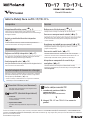 1
1
-
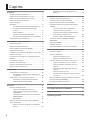 2
2
-
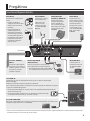 3
3
-
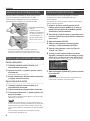 4
4
-
 5
5
-
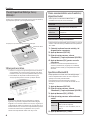 6
6
-
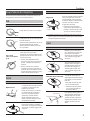 7
7
-
 8
8
-
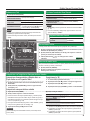 9
9
-
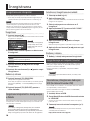 10
10
-
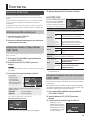 11
11
-
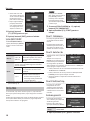 12
12
-
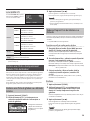 13
13
-
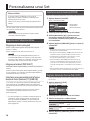 14
14
-
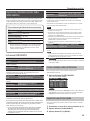 15
15
-
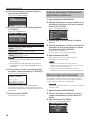 16
16
-
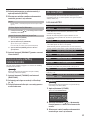 17
17
-
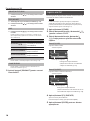 18
18
-
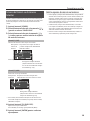 19
19
-
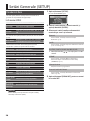 20
20
-
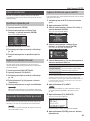 21
21
-
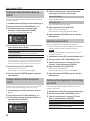 22
22
-
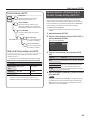 23
23
-
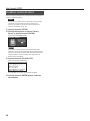 24
24
-
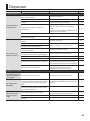 25
25
-
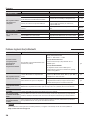 26
26
-
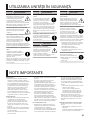 27
27
-
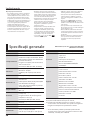 28
28
Lucrări conexe
-
Roland TD-27KV Ghid de inițiere rapidă
-
Roland TD-50 Manual de utilizare
-
Roland TD-4 Manual de utilizare
-
Roland R-07 Manual de utilizare
-
Roland V-Combo VR-09 Manual de utilizare
-
Roland FA-08 Manualul proprietarului
-
Roland PM-100 Manual de utilizare
-
Roland Fantom 8 Manual de utilizare
-
Roland TD-15 Manual de utilizare
-
Roland TD-1DMK Manual de utilizare